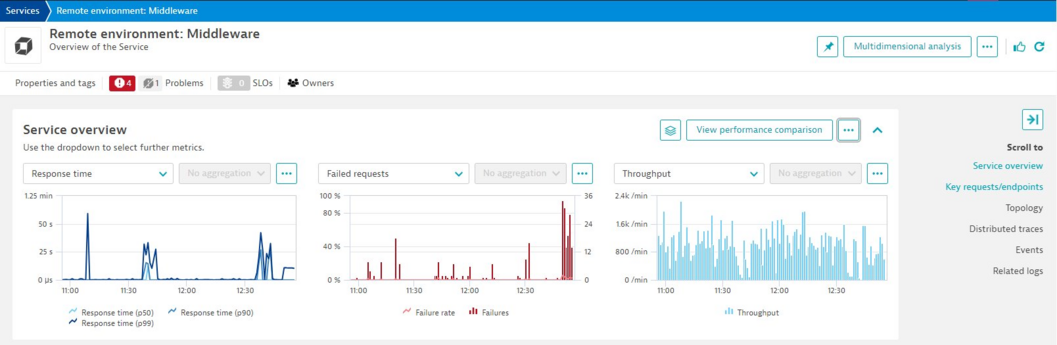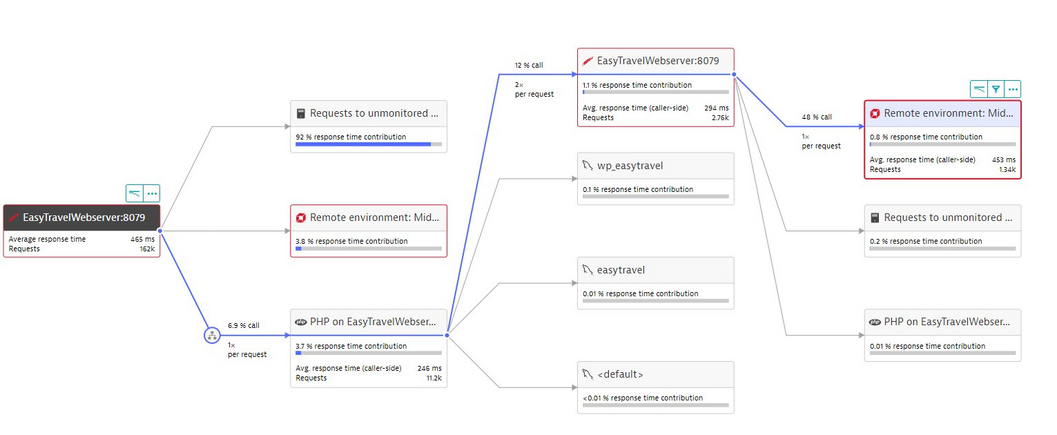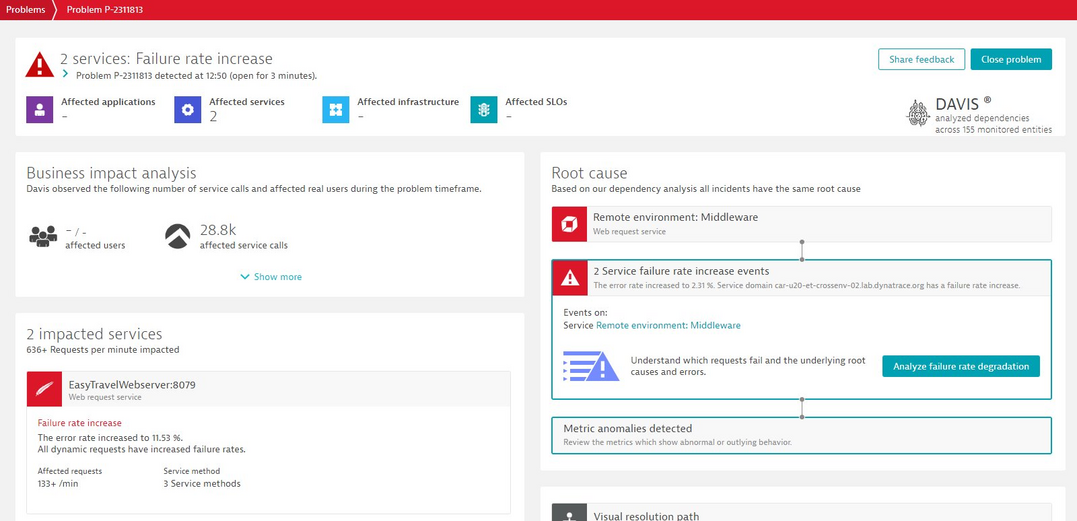Применение АппОптима / Распределенные трассировки / Анализ распределенных трассировок
Начало работы
Распределенные трассировки предоставляют вам комбинацию инструментов анализа для получения информации о транзакциях в вашей среде, объединяя видимость на уровне кода, информацию о топологии и метаданные с высочайшим уровнем детализации и точности данных. В этой статье вы изучите функциональные возможности распределенных трассировок и то, как использовать их для анализа запросов в вашей среде.
Быстрый старт
Чтобы начать работу с анализом распределенных трассировок
- Перейдите в раздел Распределенные трейсы.
- необязательный Используйте обзорную диаграмму, чтобы оценить количество запросов и время ответа за выбранный период времени. Хранение данных Диаграмма использует данные трассировки и запроса , которые имеют разные периоды хранения данных. Для временных рамок, содержащих данные старше 10 дней, вы можете включить переключатель Показать хранение данных, чтобы лучше понять, какие данные доступны для какого периода непосредственно из диаграммы.
- необязательный В таблице разверните сведения о трассировке, которую вы хотите проанализировать, чтобы получить обзор ее топологии, атрибутов, HTTP-информации и времени.
- Выберите имя распределенной трассировки для углубленного анализа трассировки.
- Выберите временной отрезок, чтобы развернуть вкладки с подробностями.
Просмотр обзора трейсов
Чтобы настроить просмотр распределенных трассировок в вашей среде
- Перейдите в раздел Распределенные трейсы.
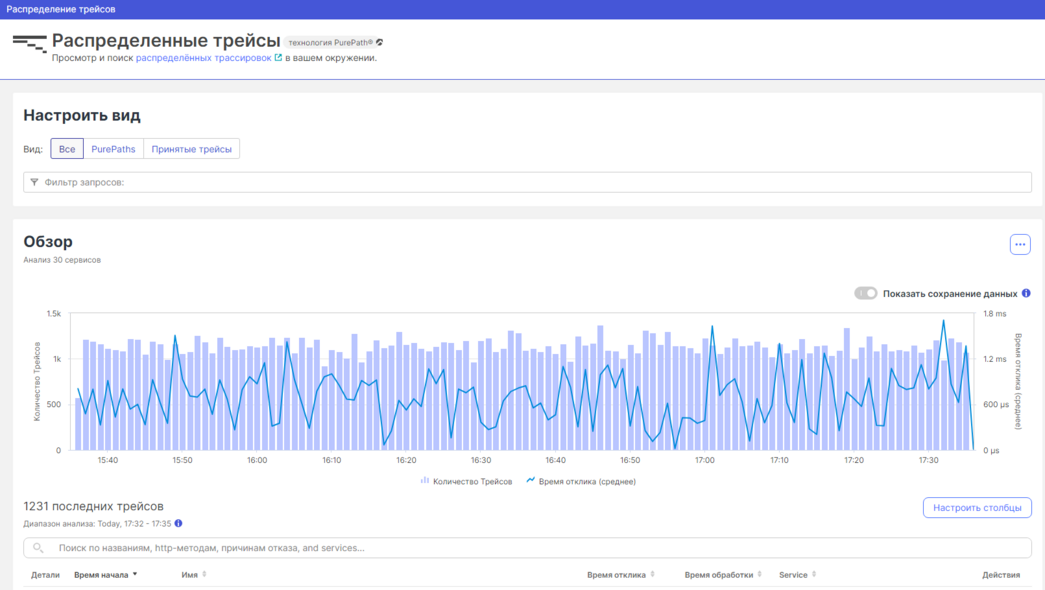
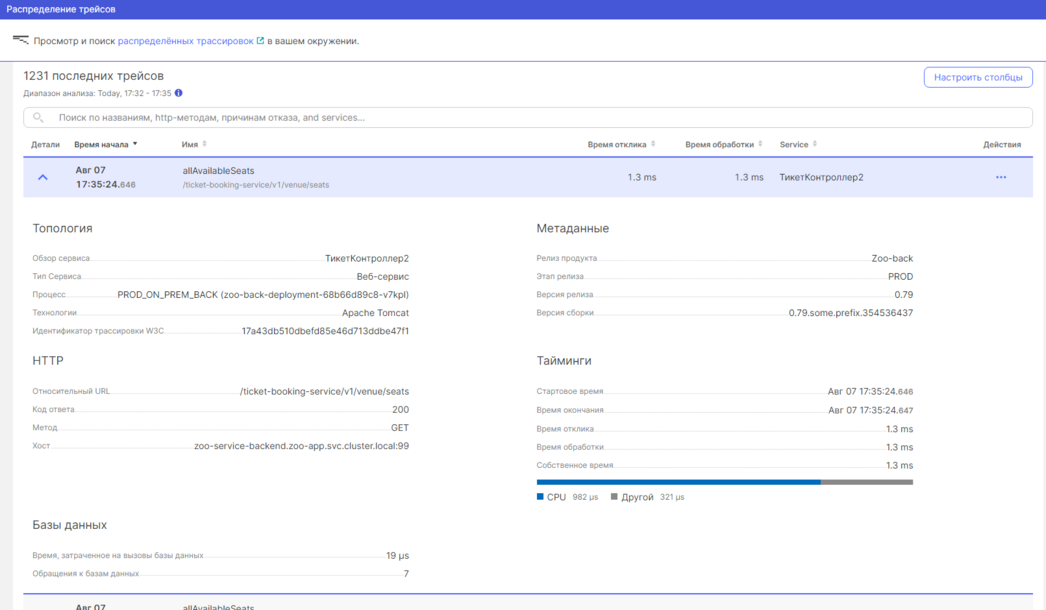
- Настройте вид, установив фильтры. Чтобы отфильтровать распределенные трассировки по
- Методам
- Выберите PurePaths , чтобы просмотреть распределенные трассировки PurePath®, полученные ЕдинымАгентом.
- Выберите Принятые трейсы , чтобы просмотреть распределенные трассировки , инструментированные с помощью других библиотек .
- Базы данных Перейдите в Фильтр запросов > Имя базы данных и введите имя службы. Обратите внимание, что вы также можете получить доступ к этому представлению, перейдя в Службы > Дополнительно ( … ) > Распределенные трассировки для службы.
- Методам
Экспорт базы данных
Вы можете экспортировать данные таблицы обзора распределенных трассировок в файл со значениями, разделенными запятыми (CSV).
- Перейдите в раздел Распределенные трейсы.
- необязательный Сузьте результаты поиска по таблице, изменив настройки представления или воспользовавшись полем ввода поиска над таблицей. В таблице перечислены до 3000 последних трассировок, которые были захвачены в течение выбранного периода времени и в пределах выбранной зоны управления. В зависимости от периода времени и настроенного представления список выделяет наиболее важный узел для трассировки. Найти узел Чтобы найти определенный узел трассировки
- Перейдите в раздел Распределенные трейсы.
- Отфильтруйте таблицу по идентификатору трассировки.
- Выберите имя трассировки.
- В окне трассировки найдите нужный узел.
- В правом нижнем углу страницы выберите меню Показать экспорт
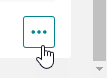 .
. - Выберите один из следующих вариантов.
| Вариант | Экспортированные данные | Поля | Количество входов |
|---|---|---|---|
| Экспорт видимых данных | Текущая отображаемая область таблицы с учетом примененных фильтров | Только видимые поля | До 50 трассировок |
| Экспорт данных таблицы | Все данные таблицы, включая трассировки, которые не отображаются на текущей странице таблицы | Все доступные поля, относящиеся к распределенным трассировкам | Все 3000 последних трассировок |
Анализ выполнения трассировки
Представление распределенного анализа трассировки обеспечивает сквозную визуализацию каскадной последовательности запросов в трассировке.
Чтобы получить доступ к представлению выполнения трассировки
- Перейдите в раздел Распределенные трейсы.
- Из таблицы выберите имя распределенной трассировки.
- необязательный Перейдите к разделу Уточнить анализ , чтобы узнать распределение времени трассировки.
- Перейдите к каскадной диаграмме, чтобы узнать, какие службы проходят по трассировке и в каком порядке.
- Выберите запрос, чтобы визуализировать последующие взаимодействия. Используйте цвета и положения горизонтальных полос на диаграмме, чтобы увидеть, какие запросы были выполнены синхронно (параллельно). Они указывают как последовательность, так и время ответа каждого из запросов.
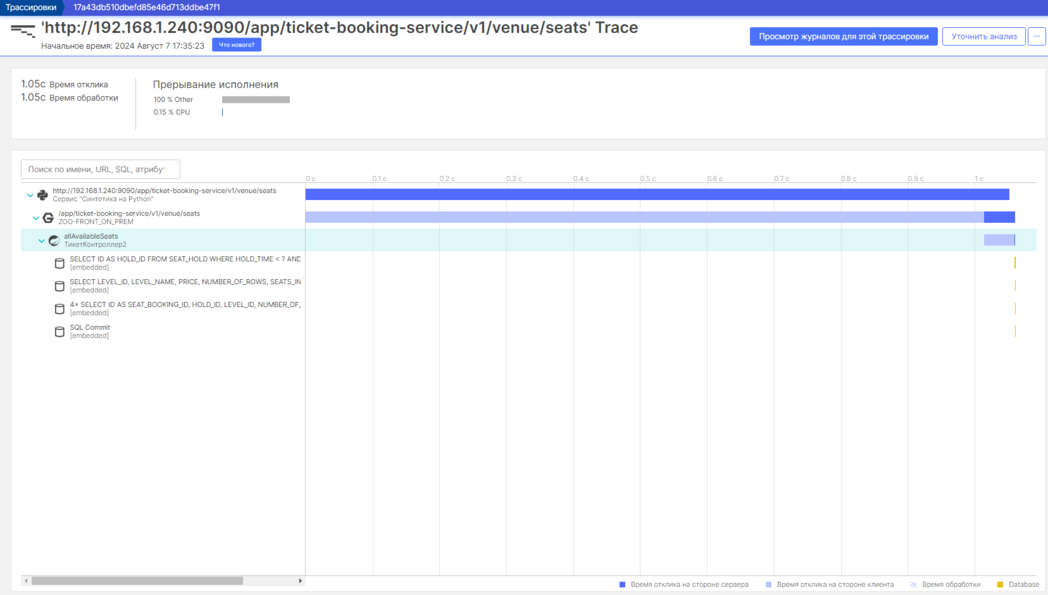
- Выберите временной сегмент, чтобы получить доступ к подробной аналитике трассировки на подробных вкладках, вплоть до информации на уровне кода.
- Закройте вкладку с деталями, чтобы продолжить анализ.
Обработка диагностических сообщений
Захваченные распределенные трассировки являются основным источником данных для Ключ-АТСРОМ ИИ. Поскольку ИИ полагается на высокое качество и точность данных, для анализа собранных данных должны соблюдаться определенные стандарты; все службы, методы, тайминги, свойства и т. д. должны быть правильно захвачены и переданы. Если этого не произойдет, вы будете проинформированы о проблеме с помощью диагностического сообщения для затронутых трассировок.
- В случае, если удаётся определить нужную службу, распределённые трассировки с диагностическими сообщениями отображаются на странице распределённых трассировок службы вместе со всеми другими распределёнными трассировками, связанными со службой.
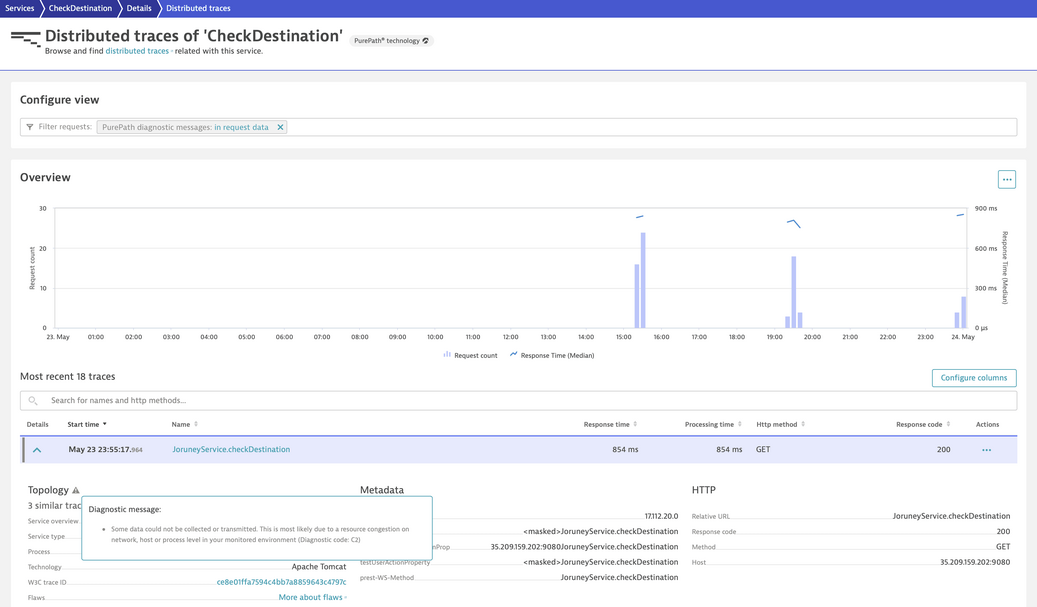
- В случае, если связанную службу невозможно определить, например, из-за отсутствия имени или типа службы, распределенные трассировки указываются как Неожиданные службы в списке служб процесса, для которого были получены распределенные трассировки. Неожиданные службы могут быть вызваны проблемами сети (потеря данных при передаче) или внезапным завершением процесса (перезапуск или масштабирование).
Устранение неполадок диагностических сообщений
С помощью содержания диагностических сообщений вы можете понять возможные причины отсутствия захвата или передачи данных и в какой степени ИИ может полагаться на собранные данные. Иногда диагностические сообщения являются симптомами проблемы с настройкой, требующей расследования.
Для поддержания хорошего качества данных мы рекомендуем вам
- Используйте шаблоны сетевых ошибок для определения источника проблемы. Например, если все запросы определенной службы имеют ошибки, связанные с сетью, причиной может быть кратковременный процесс, который не отправляет данные в АппОптима.
- Уменьшите количество атрибутов запроса или измените определения пользовательских сервисов , чтобы уменьшить количество запросов.
Ограничение данных трассировки
Трассировка может быть ограничена, поскольку данные не полностью получены, коррелированы или визуализированы. Обычно это происходит, когда превышаются пределы, установленные для защиты ресурсов вашей среды. Когда данные трассировки ограничиваются, вы получаете определенное диагностическое сообщение.
Если вы настроили трассировку между средами , данные, полученные из удаленных сред, не ограничиваются, а агрегируются.
Хотя ограничения, защищающие ресурсы вашей среды, обычно не могут быть удалены, вы можете повлиять на ограничение, вмешавшись в источник проблемы. Следующий список содержит некоторые предложения, которые помогут уменьшить усечение данных трассировки.
- Сократите количество узлов, отправляемых за одну трассировку, например, изменив пользовательские службы и функции ЕдиногоАгента, активные в вашей среде. ЕдиныйАгент может отправлять ограниченное количество узлов на трассировку. Как только он сталкивается с ограничениями ресурсов, новые узлы больше не создаются. Трассировка ограничивается при приеме, и новые входящие данные не добавляются в трассировку. Это может повлиять на корреляцию сущностей и подорвать качество ваших данных.
- Исследуйте следы, которые действуют в течение длительного времени. Для защиты ресурсов вашей среды предпринимаются действия, когда трассировки выполняются в течение длительного времени. Например, трассировки, которые больше не активны после выполнения в течение 90 минут, отсчитываются по тайм-ауту, а трассировки, для которых время начала вызова слишком далеко в прошлом, ограничиваются. В обоих случаях новые данные не добавляются в трассировку. Это может повлиять на корреляцию сущностей и качество данных.
- Исследуйте следы с ограниченным или чрезмерным объемом данных.
- Если данные трассировки не содержат достаточных метаданных о сетях или не все узлы были получены, коррелирование сущностей может оказаться неудачным, что приведет к усеченным трассировкам.
- Если у вызова слишком много зависимостей в процессе выполнения или у трассировки слишком много узлов, такая трассировка усекается. Мы рекомендуем изучить соответствующую службу и, в случае пользовательских служб, связаться с экспертом по продукту АппОптима через чат в вашей среде.
- Адаптируйте полноэкранный режим просмотра для визуализации необходимых вам данных. Полное представление трассировки в АппОптима обычно достаточно велико, чтобы отобразить самую важную информацию для всей трассировки. Однако форматирование можно изменить, чтобы помочь вам визуализировать все необходимые данные.
| Формат элемента | Начальная настройка | Приспособление |
|---|---|---|
| Временной диапазон | Для текущего временного диапазона выберите Дополнительно ( … ) в правом верхнем углу окна просмотра полной трассировки и наведите курсор на Уточнить анализ . | Чтобы увеличить временной диапазон, выберите Уточнить анализ . |
| Видимые запросы | На вкладке Уровень кода вы можете увидеть вызовы служб до 100 000 узлов. | Чтобы изменить это ограничение, свяжитесь со специалистом по продуктам АппОптима через чат в вашей среде АппОптима. |
Настройка трассировки между окружениями
В сценариях с несколькими средами пулы данных разделены. Если запрос затрагивает службы, которые отслеживаются в разных средах АппОптима, его трассировки не коррелируются автоматически.
Чтобы сопоставить и отслеживать такие трассировки, вы можете настроить соединение между средами АппОптима и включить заголовок ответа и скоординированные переключатели выборки. Затем поток обслуживания представляет собой соединение между подключенными средами, распределенные трассировки связываются с подключенной удаленной средой, и вы можете получить доступ к возможностям анализа ИИ.
Ограничения
- Трассировка между средами ограничивается трассировкой запросов, которые могут передавать информацию о заголовках ответов и отслеживать контекст из принимающей среды, например HTTP или синхронные запросы.
- IBM z/OS (CICS, IMS и Java) и AWS Lambda не поддерживают трассировку между средами.
Конфигурация
Необходимые условия
- Убедитесь, что между кластерами можно установить прямое сетевое соединение по протоколу HTTP/HTTP.
API-эквиваленты
Процедуры, которые следуют, используют веб-интерфейс АппОптима. Чтобы выполнить эквивалентные задачи через API, см.:
- API токенов доступа — для создания токена в удаленной среде
- API удаленных сред — для создания ссылки на удаленную среду из локальной среды
1. Создать токен доступа
С помощью этой процедуры вы получаете токен доступа из удаленной среды, который вам понадобится на других этапах.
Чтобы создать токен доступа в удаленной среде АппОптима
- Войдите в удаленную среду.
- Это среда, из которой вы извлекаете данные.
- Если вы не можете войти в удаленную среду, кто-то, имеющий доступ к удаленной среде, может выполнить эту процедуру за вас.
- Перейти к токенам доступа .
- Нажмите на кнопку Сгенерировать новый токен.
- Введите название токена.
- Найдите и выберите следующие области:
- Найдите область (
traces.lookup) - Извлечение данных из удаленной среды (
RestRequestForwarding)
- Найдите область (
- Нажмите на кнопку Да, создать токен. Это сгенерирует токен, который дает вашей локальной среде разрешение проверять наличие трассировки в удаленной среде и извлекать данные из удаленной среды.
- Выберите Копировать, а затем вставьте токен в безопасное место. Это длинная строка, которую вам нужно будет скопировать и вставить обратно в АппОптима позже.
2. Добавить удаленное окружение
Чтобы добавить удаленную среду АппОптима в список доступных удаленных окружений
- Войдите в локальную среду АппОптима.
- Перейдите в настройки .
- Выберите Интеграция > Удалённые окружения.
- Выберите Подключить окружение.
- Определите удаленное окружение, из которого ваше локальное окружение извлекает данные, а затем выберите Сохранить изменения.
- Название — это имя, под которым удаленное окружение будет указано в текущей среде АппОптима. Это текст свободной формы. Он не влияет на удаленное окружение.
- URI удаленного окружения
- Для АппОптима SaaS он должен быть в следующем формате:
https://<ENVIRONMENTID>.live.dynatrace.com/Замените<ENVIRONMENTID>на фактический идентификатор вашего окружения. - Для АппОптима разрешен любой URI.
- Для АппОптима SaaS он должен быть в следующем формате:
- Область действия сети
External: Удаленное окружение расположенное в другой сети. Глобально настроенные параметры прокси используются, если они есть. Это область действия по умолчанию.Internal: Удаленное окружение находится в той же сети. Глобально настроенные параметры прокси-сервера не используются.Cluster: Удаленное окружение находится в том же кластере. Запрос сделан вlocalhost. АппОптима SaaS может использовать толькоExternalсетевую область действия.
- Токен — это токен, который вы сгенерировали в предыдущей процедуре. Он должен включать область поиска одного следа (
traces.lookup). - Протестировать подключение — проверяет соединение вашего текущего окружения с удаленным окружением. Прежде чем продолжить, обязательно получите сообщение
connection successfully established.
3. Включить функции
Включите следующие функции в каждом окружении группы, которое вы хотите подключить:
- Скоординированный отбор проб Вы можете повысить согласованность трассировки между окружениями с помощью скоординированной выборки. Когда вы включаете переключатель, выборка координируется между окружениями с помощью идентификатора трассировки W3C.
- Перейдите в Настройки > Предпочтения> Функции ЕдиногоАгента.
- Установите распространение контекста трассировки W3C в соответствии с вашими предпочтениями. Вы можете отправлять заголовки HTTP контекста трассировки W3C или заголовки gRPC.
- Найдите и включите функцию Cross-environment tracing - Coordinated sampling .
- Заголовки ответа Вы можете включить идентификацию и отслеживание вызовов между окружениями, включая идентификатор окружения и идентификатор трассировки в заголовках HTTP-ответа. Если вызывающее окружение, получающее ответ, имеет окружение, настроенное как доверенное удаленное окружение, пункт назначения вызова связан.
- Перейдите в Настройки > Предпочтения> Функции ЕдиногоАгента .
- Найдите и включите Cross-environment tracing - Environment and transaction IDs in HTTP response headers.
Теперь, когда вы связали свои окружения, вы можете анализировать трассировки в перекрестно соединенных удаленных окружениях.
Анализ удаленных окружений с перекрестным подключением
После настройки соединения между окружениями становятся доступны следующие конкретные параметры анализа.
Обзор сервиса
АппОптима обнаруживает запросы к подключенным окружениям АппОптима и использует доступную информацию для создания связанной веб-службы удаленного окружения или службы веб-запросов.
Поток обслуживания
Поток обслуживания распознает вызовы удаленного окружения. Поскольку запросы отслеживаются другим окружением АппОптима, при выборе вызова удаленного окружения доступна определенная опция детализации. На боковой панели выберите Открыть окружение, чтобы получить доступ к странице Удаленные окружения.
Распределенные трассировки
- Когда запрос поступает в подключенное удаленное окружение, АппОптима отображает имя удаленного окружения в дереве вызовов. Для отслеживания трассировки в удаленном окружении
- Выберите запрос удаленного окружения.
- На вкладке Обзор выберите пункт Открыть окружение.
- Если соединение трассировок настроено правильно, АппОптима автоматически отображает вызов Агрегированные запросы . Он объединяет все данные обнаруженных запросов в каждой соответствующей подключенном удаленном окружении Если вы настроили подключение к удаленному окружению, но не видите запросов на нем, вы можете запустить ручной поиск трассировки в настроенных окружениях. В правом верхнем углу страницы трассировки выберите Найти в удаленных окружениях.
ИИ
После того как АппОптима создает службу удаленного окружения, проблемы и события соотносятся с затронутой службой удаленного окружения.
Вы можете использовать возможности искусственного интеллекта, чтобы понять, какие запросы не выполняются, и обнаружить основную причину проблем в удаленном окружении.